Si no quieren ingresar su contraseña cada vez que usen su PC o laptop con Windows 10, ésta es la guía para ustedes: Cómo remover la contraseña de acceso de Windows 10.
Usualmente no recomendaríamos remover la seguridad de sus dispositivos móviles, pero cuando se trata de las computadoras que usan sólo en casa, tener que ingresar una contraseña cada vez que entran en modo standby es un gran dolor.
Este método es aplicable para cuentas de usuario locales y de Microsoft. En otras palabras, ya sea si están usando una cuenta de Microsoft o una cuenta de usuario local, pueden usar esta guía para habilitar el acceso automático.
ADVERTENCIA: Habiliten el acceso automático sólo si son el único usuario de su computadora. Si a menudo comparten su computadora con otros, otros serán capaces de husmear en su cuenta sin saber la contraseña.
Cómo remover la contraseña de acceso de Windows 10
Para usar Windows 10 sin ingresar la contraseña de su cuenta de Microsoft completen los siguientes pasos (ilustrados debajo):
• Escriban netplwiz en la barra de búsqueda del menú de Inicio, luego den clic en el primer resultado para ejecutar el comando.
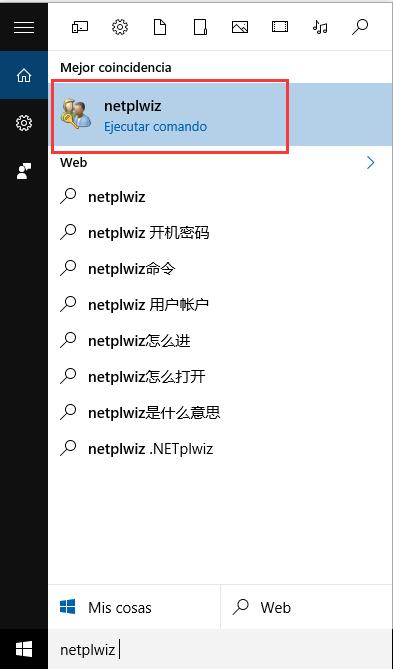
En el diálogo resultante de Cuentas de Usuario, seleccionen su cuenta de usuario primero y luego desmarquen la opción etiquetada Los usuarios deben escribir su nombre y contraseña para usar el equipo. Den clic en el botón Aceptar para ver el recuadro Iniciar Sesión Automáticamente.
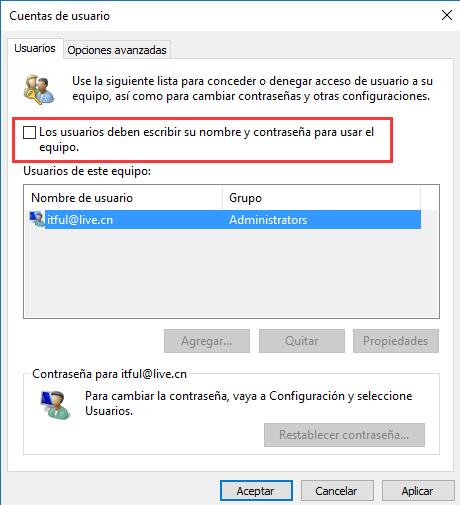
Step 3: En el diálogo Iniciar Sesión Automáticamente, escriban su contraseña y luego re-ingresen la contraseña para confirmarla.
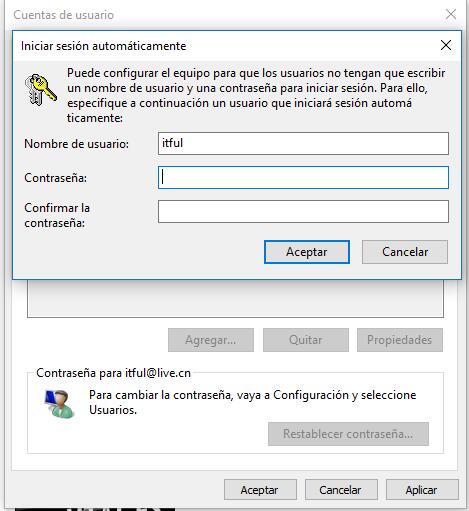
Vuelvan a dar clic en OK para guardar los cambios.
Leer Más:
Cómo cambiar la contraseña de su cuenta de usuario en Windows 10
Cómo habilitar la cuenta de administrador oculta en Windows 10
Mejor Antivirus para Windows 10
¿Cómo saber si mi Windows 10 es de 32 o 64 bits?